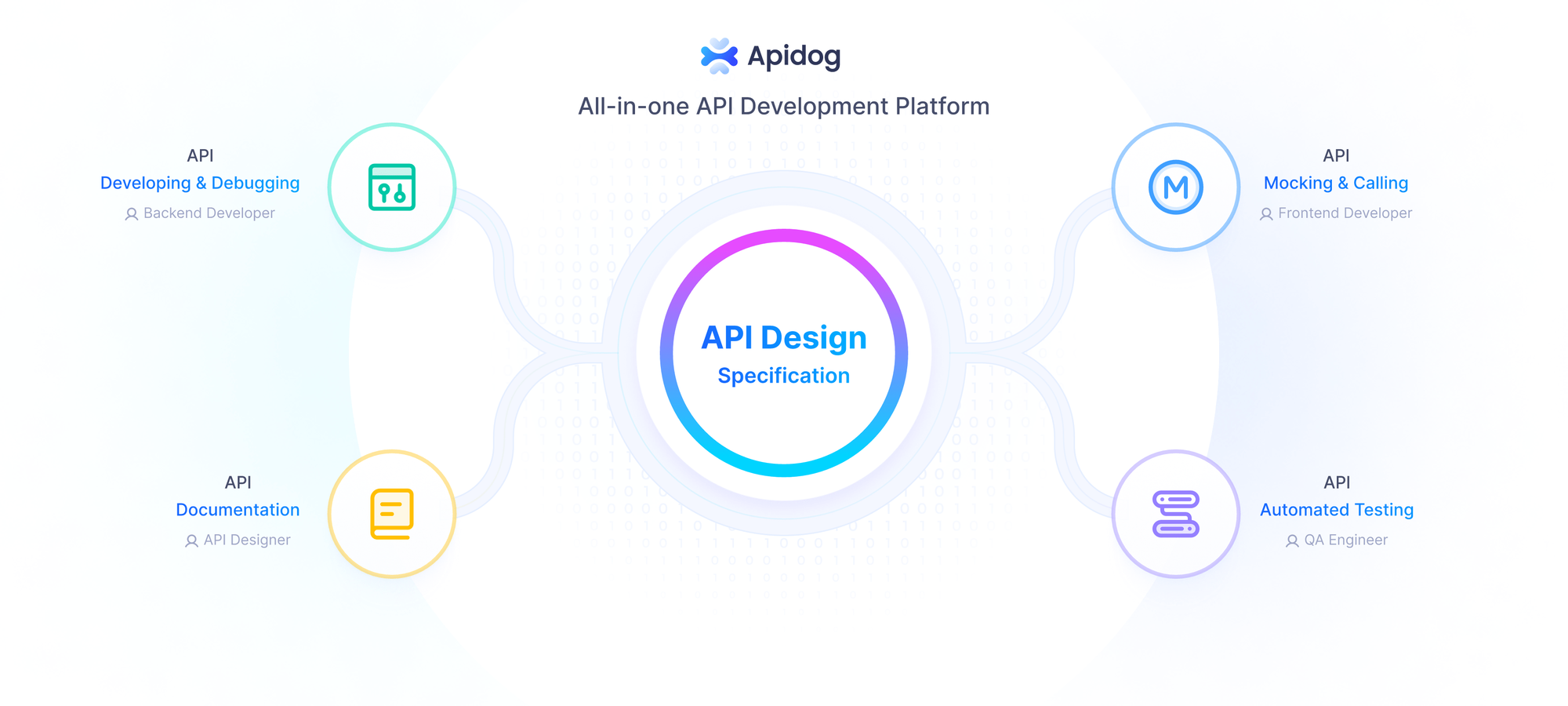لقد حولت الأدوات طريقة تفاعل المطورين مع بيئات التطوير المتكاملة (IDEs). واحدة من هذه التقدمات هي بروتوكول سياق النموذج (MCP)، وهو بروتوكول مصمم لسد الفجوة بين النماذج اللغوية الكبيرة (LLMs) ومصادر البيانات الخارجية، بما في ذلك IDEs الشائعة مثل IntelliJ وPyCharm وWebStorm. من خلال دمج MCP في IDEs من JetBrains، يمكن للمطورين الاستفادة من إمكانيات الذكاء الاصطناعي لتعزيز سير العمل الخاص بهم، والوصول إلى البيانات في الوقت الحقيقي، وأتمتة المهام مباشرة داخل بيئة التطوير الخاصة بهم.
في هذا الدليل، سوف نستكشف MCP لIDEs من IntelliJ، مع التركيز على الإضافة الرسمية المتاحة في JetBrains Marketplace ومستودع GitHub. سنغطي كل شيء من الإعداد إلى الاستخدام المتقدم، مما يضمن لك الاستفادة الكاملة من هذا التكامل القوي.
ما هو MCP؟
من خلال بروتوكول سياق النموذج (MCP) هو بروتوكول مفتوح المصدر تم تطويره بواسطة Anthropic يمكّن أنظمة الذكاء الاصطناعي، مثل Claude، من الاتصال بأمان مع مجموعة متنوعة من مصادر البيانات الخارجية. يمكن أن تشمل هذه المصادر الملفات، والمستندات، وقواعد البيانات، وحتى IDEs مثل IntelliJ. يعمل MCP على بنية عميل-خادم، حيث يقوم خادم MCP بتعريض البيانات والأدوات والمحاورات لعملاء الذكاء الاصطناعي، مما يتيح لهم الوصول إلى المعلومات في الوقت الحقيقي وتنفيذ الإجراءات ضمن إطار عمل آمن.
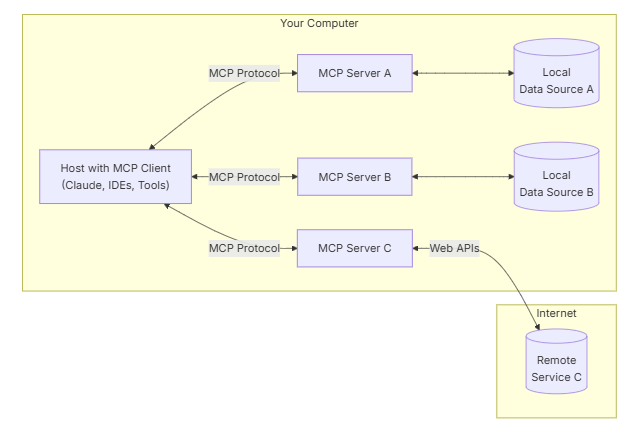
لماذا يعد ذلك مهمًا؟ في التطوير، يمكّن MCP مساعدي الذكاء الاصطناعي من التفاعل مباشرة مع قاعدة التعليمات البرمجية الخاصة بك، وملفات المشروع، وأنظمة التحكم في الإصدارات. ونتيجة لذلك، يمكن للمطورين الاستفادة من اقتراحات التعليمات البرمجية المدفوعة بالذكاء الاصطناعي، والاختبار الآلي، ومساعدة تصحيح الأخطاء في الوقت الحقيقي. علاوة على ذلك، يركز تصميم MCP على الأمان، مما يضمن أن أنظمة الذكاء الاصطناعي تصل فقط إلى البيانات أو تنفذ الأوامر التي يسمح بها بوضوح تكوين الخادم.
MCP لـ IntelliJ IDEs
تحدث إضافة خادم MCP لـ IDEs المرتكزة على IntelliJ ثورة في كيفية دمج المطورين للذكاء الاصطناعي في سير عملهم. تقوم هذه الإضافة بإدخال خادم MCP مباشرة في IDE الخاص بك، مما يمكّن الاتصال السلس بين LLMs وبيئة التطوير الخاصة بك. سواء كنت تستخدم IntelliJ IDEA أو PyCharm أو WebStorm، توفر الإضافة طريقة معيارية لأنظمة الذكاء الاصطناعي للوصول إلى سياق مشروعك وملفاته وأدواته.
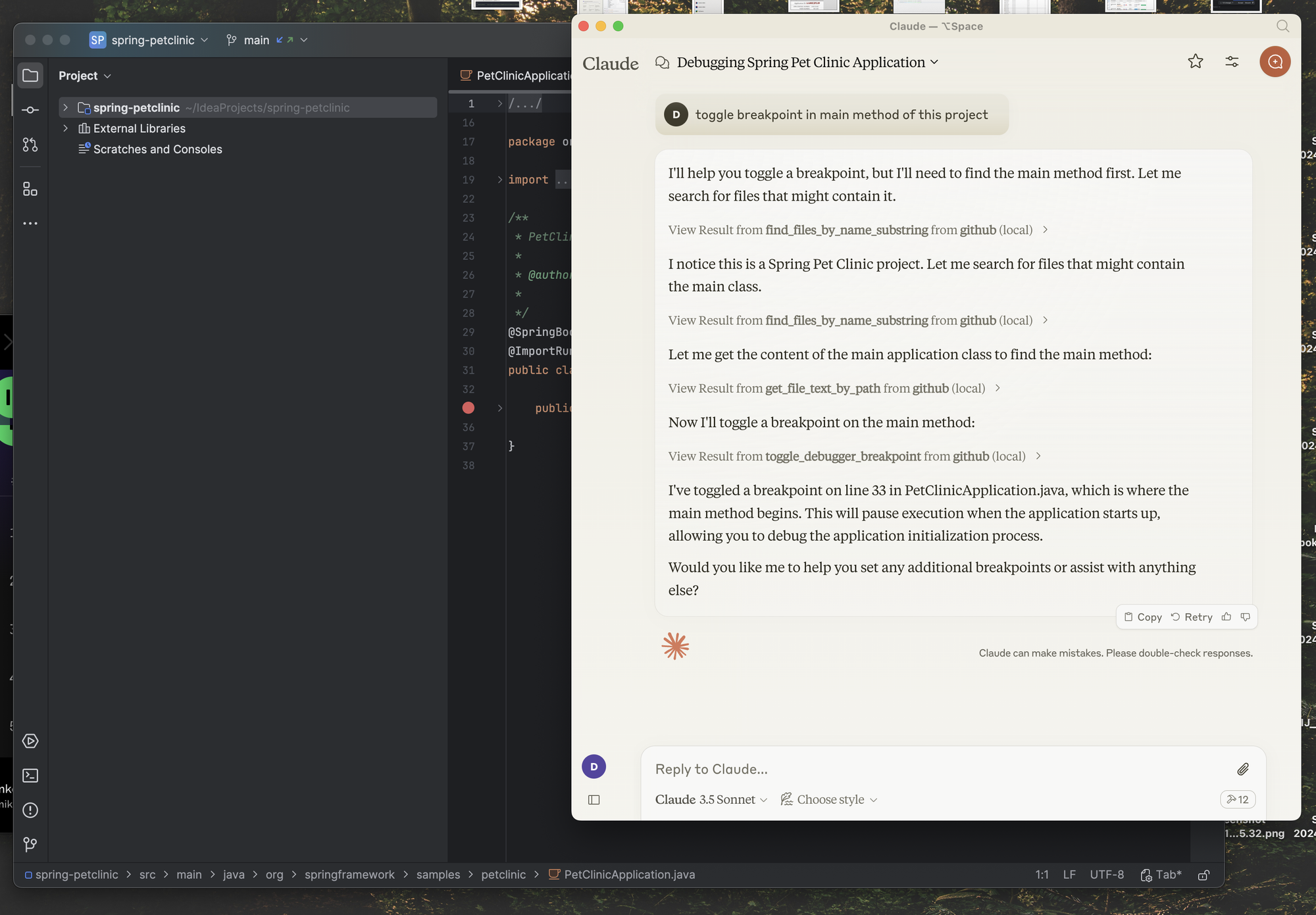
إليك بعض الميزات البارزة:
- الوصول الآمن للبيانات: يقوم MCP بالحد من تفاعلات الذكاء الاصطناعي للبيانات والأفعال المصرح بها، مما يحافظ على بيئة آمنة.
- دمج الأدوات: تتعرض الإضافة لأدوات يمكن أن يستخدمها عملاء الذكاء الاصطناعي، مثل قراءة الملفات، وتنفيذ الأوامر، أو استعلام بيانات المشروع.
- القابلية للتوسع: يمكن للمطورين تصميم أدوات وتوسعات مخصصة، مما يجعل MCP يتناسب مع احتياجاتهم الفريدة.
من خلال اعتماد MCP في IDE الخاص بك، يمكنك بشكل نشط فتح أتمتة مدفوعة بالذكاء الاصطناعي، واقتراحات تعليمات برمجية أذكى، وتصحيح أخطاء فعال - كل ذلك داخل بيئة JetBrains المألوفة لديك.
إعداد MCP مع IDEs من IntelliJ
بدء استخدام MCP في IDEs من IntelliJ أمر سهل. اتبع الخطوات التالية لإعداد الإضافة وتكوين الخادم:
1. تثبيت إضافة خادم MCP
- افتح IDE الخاص بك من JetBrains (مثل IntelliJ IDEA).
- انتقل إلى الإعدادات > الإضافات.
- ابحث عن "خادم MCP" في السوق.
- اضغط على تثبيت وأعد تشغيل IDE الخاص بك.
بدلاً من ذلك، قم بتنزيل الإضافة من JetBrains Marketplace.
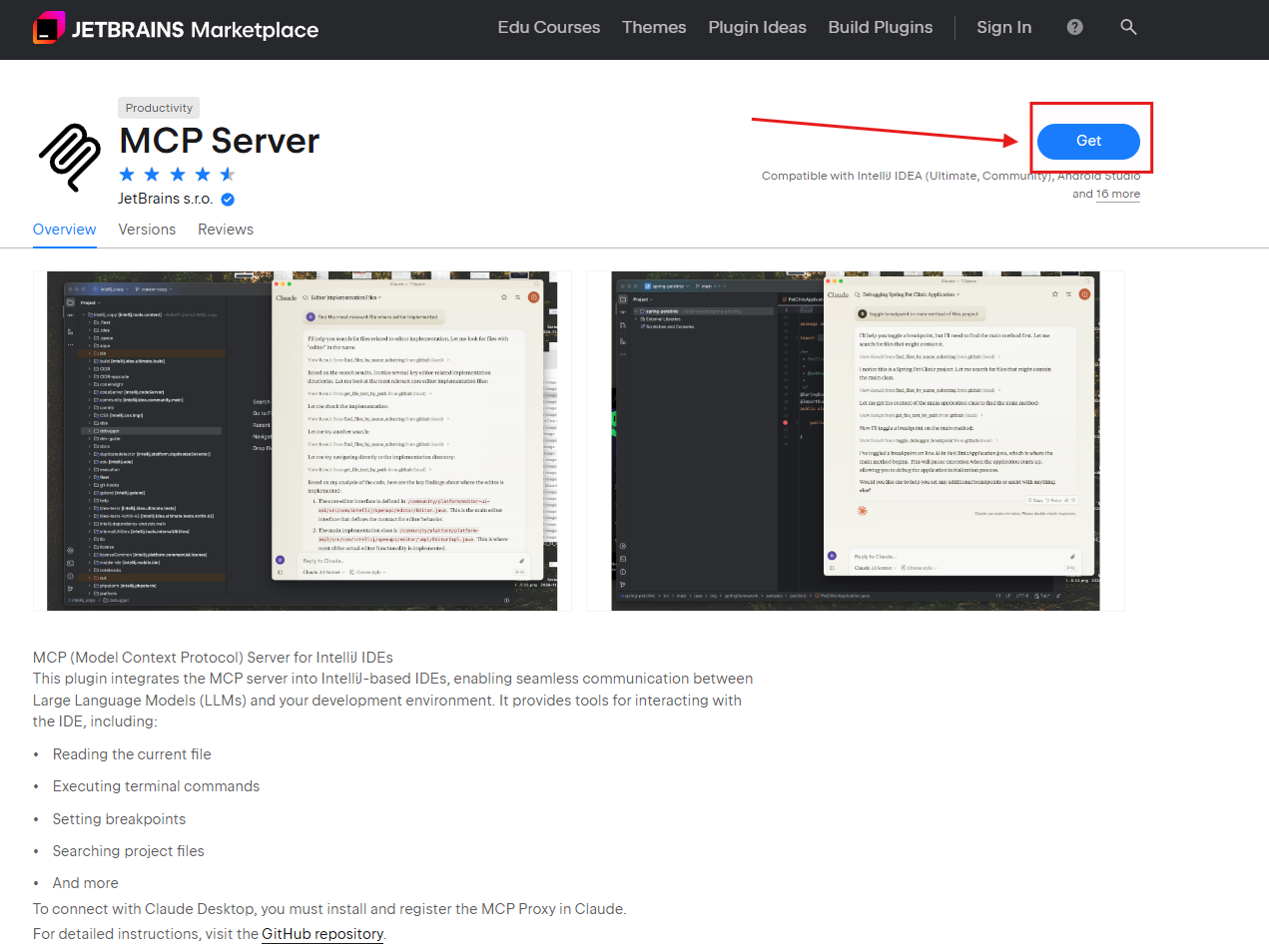
2. تكوين خادم MCP
بعد التثبيت، قم بتكوين خادم MCP للتواصل مع عميل الذكاء الاصطناعي الخاص بك (مثل Claude Desktop). يعمل الخادم كجسر، ينقل الطلبات من الذكاء الاصطناعي إلى IDE الخاص بك.
- قم بالوصول إلى إعدادات خادم MCP في IDE الخاص بك.
- تحقق من أن الخادم يعمل على المنفذ الافتراضي (مثل 6365). قم بتعديله إذا لزم الأمر.
- لعدة IDEs، قم بتعيين متغير بيئة
IDE_PORTلتحديد منفذ خادم الويب المدمج في IDE.
3. الاتصال بخادم MCP
للربط بين عميل الذكاء الاصطناعي وخادم MCP، قم بتعديل تكوين العميل. على سبيل المثال، مع Claude Desktop، قم بتحديث claude_desktop_config.json:
{
"mcpServers": {
"jetbrains": {
"command": "npx",
"args": ["-y", "@jetbrains/mcp-proxy"]
}
}
}
هذا الإعداد instructs عميل الذكاء الاصطناعي للاتصال بخادم MCP الخاص بك عبر الوكيل.
استخدام MCP مع IDEs من IntelliJ
مع تشغيل خادم MCP، يمكنك تعزيز سير العمل في تطويرك بعدة طرق.
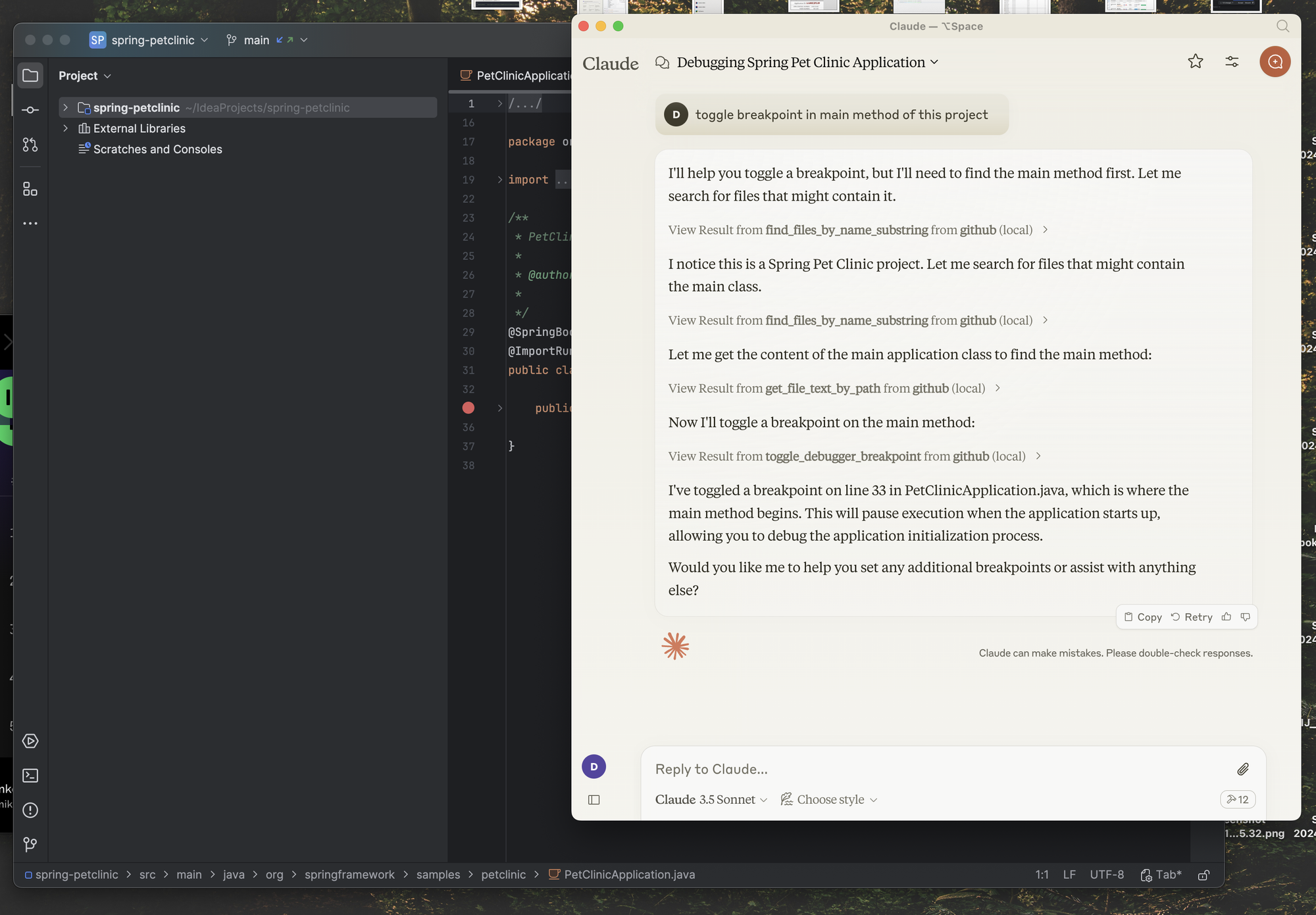
إليك كيف يندمج MCP في المهام اليومية:
1. اقتراحات تعليمات برمجية مدفوعة بالذكاء الاصطناعي
يتيح MCP لعملاء الذكاء الاصطناعي الوصول إلى السياق الكامل لمشروعك - الملفات المفتوحة، والتبعيات، وتاريخ التحكم في الإصدارات. ونتيجة لذلك، يقدم الذكاء الاصطناعي اقتراحات تعليمات برمجية ذات صلة للغاية تناسب عملك الحالي.
2. الاختبار الآلي وتصحيح الأخطاء
استخدم MCP لتنفيذ الاختبارات أو تصحيح الأخطاء في التعليمات البرمجية مباشرة عبر عميل الذكاء الاصطناعي. على سبيل المثال، يمكنك طلب من الذكاء الاصطناعي تشغيل مجموعة اختبارات وتحليل الناتج، مما يوفر لك الوقت والجهد.
3. الوصول إلى البيانات في الوقت الحقيقي
يمكن أن يتيح MCP لأنظمة الذكاء الاصطناعي استعلام بيانات المشروع في الوقت الحقيقي، مثل حالات التعليمات البرمجية أو مخرجات البناء. هذه الإمكانية لا تقدر بثمن في توليد التقارير أو اكتشاف المشكلات مبكرًا.
فكر في هذا السيناريو: أنت تقوم بتطوير ميزة وتحتاج إلى التأكد من نجاح اختبارات الوحدة. بدلاً من تشغيلها يدويًا، أعط الأوامر للذكاء الاصطناعي عبر MCP لتنفيذ الاختبارات وتلخيص النتائج - كل ذلك داخل IDE الخاص بك.
أدوات وتوسعات مخصصة
القابلية للتوسع في MCP تميزه. يمكن للمطورين إنشاء أدوات مخصصة لتعريض وظائف إضافية لعملاء الذكاء الاصطناعي، تتراوح من الأدوات البسيطة إلى تكاملات API المعقدة.
تنفيذ أدوات مخصصة
توفر الإضافة نظام نقطة امتداد لتسجيل أدوات MCP المخصصة. إليك كيف يمكنك تنفيذ واحدة:
- تعريف الأداة: إنشاء فئة تنفذ واجهة
McpTool. - تسجيل الأداة: أضفها إلى تكوين الإضافة الخاصة بك باستخدام نقطة امتداد
<mcpTool>.
على سبيل المثال:
<idea-plugin>
<depends>com.intellij.mcpServer</depends>
<extensions defaultExtensionNs="com.intellij.mcpServer">
<mcpTool implementation="com.example.MyCustomTool"/>
</extensions>
</idea-plugin>
- إرشادات الأداة: استخدم أسماء وصفية وهياكل وسائط JSON واضحة للتكامل السلس.
مع الأدوات المخصصة، يمكنك تشكيل MCP لتناسب سير العمل الخاص بك، مما يجعلها إضافة مرنة إلى أدواتك.
استكشاف المشكلات وحلول شائعة
بينما يكون إعداد MCP عادةً سلسًا، قد تواجه بعض المشكلات. إليك بعض المشاكل الشائعة وحلولها:
1. مشاكل الاتصال
- المشكلة: تفشل الطلبات إلى خادم MCP أو تعيد أخطاء 404.
- الحل: تأكد من أن خادم الويب في IDE يقبل اتصالات خارجية. في الإعدادات > البناء والتنفيذ والنشر > مدقق الأخطاء، قم بتمكين "يمكن قبول الاتصالات الخارجية".
2. التوافق مع Node.js
- المشكلة: يفشل وكيل MCP مع إصدارات Node.js القديمة.
- الحل: قم بالترقية إلى Node.js 18 أو أحدث. باستخدام nvm، أنشئ رابطًا رمزيًا إلى npx:
which npx &>/dev/null && sudo ln -sf "$(which npx)" /usr/local/bin/npx
3. عدة IDEs
- المشكلة: يتصل عميل الذكاء الاصطناعي بالIDE الخطأ عند تشغيل عدة IDEs.
- الحل: قم بتعيين متغير البيئة
IDE_PORTلاستهداف IDE الصحيح.
تضمن هذه الإصلاحات تجربة مستقرة لـ MCP في IDEs من IntelliJ.
الخاتمة
يمكن أن يمكّن MCP لـ IDEs من IntelliJ المطورين من دمج الذكاء الاصطناعي مباشرة في سير عملهم. من خلال بروتوكول سياق النموذج، يمكنك الوصول إلى بيانات في الوقت الحقيقي، وأتمتة المهام، وبناء أدوات مخصصة - كل ذلك ضمن إطار عمل آمن. سواء كنت تهدف إلى زيادة الإنتاجية مع اقتراحات التعليمات البرمجية أو تبسيط الاختبار، فإن MCP يوفر ذلك.
هل أنت مستعد للبدء؟ قم بتثبيت إضافة خادم MCP واستكشف إمكانياتها. زوجها مع Apidog لاختبار وتوثيق API بسلاسة - قم بتنزيله مجانًا اليوم.